ZyXEL Communications ZyXEL ZyAIR AG-220: Connexion Réseau Manuelle
Connexion Réseau Manuelle: ZyXEL Communications ZyXEL ZyAIR AG-220
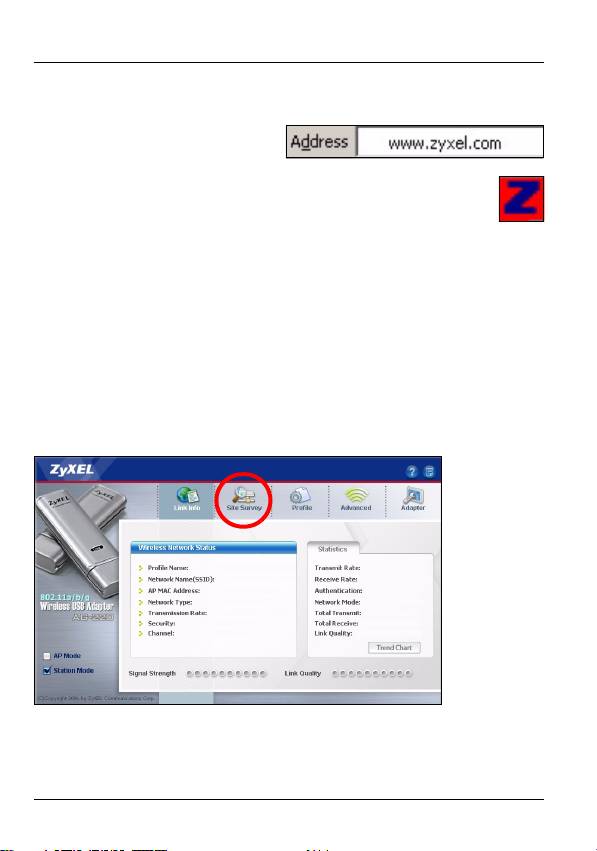
FRANÇAIS
Pour accéder à Internet, ouvrez votre navigateur Internet et
entrez l'URL du site web dans la barre d'adresse.
Si la couleur de l'icône est rouge, vous n'êtes pas
connecté au réseau sans fil. Consultez la section
suivante pour les détails sur comment se connecter
manuellement à un réseau.
Connexion Réseau Manuelle
Si votre AG-220 ne se connecte pas automatiquement au
réseau sans fil, vous pouvez utiliser l'utilitaire ZyXEL pour
vous connectez manuellement.
1 Double-cliquez l'icône pour afficher l'écran d'Info Liaison
de l'utilitaire ZyXEL.
2 Cliquez sur l'onglet Site Survey (etude du site).
52
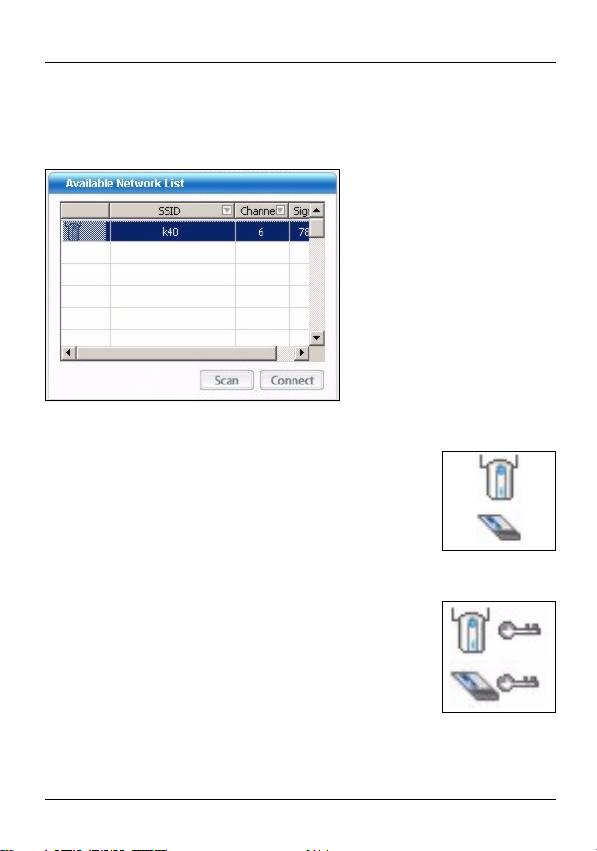
FRANÇAIS
3 Le(s) réseau(x) disponible(s) apparaîtront dans la
Available Network List (liste de réseau disponible). Vous
pouvez cliquer sur Scan (rechercher) pour avoir une
nouvelle recherche de l'AG-220.
Si un réseau sans fil sans sécurité est disponible, l'une des
icônes suivantes apparaîtra à côté d'une entrée dans la liste.
Si un réseau sans fil avec sécurité est disponible, l'une des
icônes suivantes apparaîtra à côté d'une entrée dans la liste.
4 Pour se connecter à un réseau disponible, double-cliquez
sur une entrée. Si le réseau à une sécurité activée, vous
53
Оглавление
- 802.11a/g Wireless USB Adapter
- About Your AG-220
- ZyXEL Utility Installation
- Hardware Connections
- ZyXEL Utility Icons
- Connect to a Wireless Network Using WPS (Windows Vista)
- Push Button Configuration
- WPS PIN Configuration
- Note for Windows XP Users
- Troubleshooting
- Über Ihr AG-220
- Installation
- Anschließen der Hardware
- Anzeigen des ZyXEL-Utility- Programms
- Herstellen einer manuellen Netzwerkverbindung
- Herstellen der Verbindung zu einem drahtlosen Netzwerk mit WPS (Windows Vista)
- WPS PIN-Konfiguration
- Hinweis für Windows XP-Benutzer
- Störungsbeseitigung
- Acerca de su AG-220
- Instalación
- Conexiones del hardware
- Conexión manual a una red
- Conectar a una red inalámbrica utilizando WPS (Windows Vista)
- Configuración WPS PIN
- Nota para usuarios de Windows XP
- A propos de votre AG-220
- Installation
- Connexions matérielles
- Connexion Réseau Manuelle
- Se connecter à un réseau sans fil à l'aide de WPS (Windows Vista)
- Configuration du code PIN WPS
- Remarques pour les utilisateurs de Windows XP
- Dèpannage
- La vostra AG-220
- Installazione
- Collegamenti hardware
- Connessione manuale a una rete
- Connessione a una rete wireless tramite WPS (Windows Vista)
- Push Button Configuration (configurazione con un tasto)
- Configurazione PIN WPS
- Nota per gli utenti di Windows XP
- О Вашем адаптере AG-220
- Установка
- Подключение оборудования
- Иконки утилиты ZyXEL
- Подсоединение к сети вручную
- Подключение к беспроводной сети с использованием WPS (Windows Vista)
- Конфигурация, созданная нажатием кнопки
- Конфигурация ПИН WPS
- Примечания для пользователей Windows XP
- Процедура просмотра сертификатов изделий
- Om AG-220
- Installation
- Maskinvaruanslutningar
- Manuell nätverksanslutning
- Ansluta till ett trådlöst nätverk med WPS (Windows Vista)
- Tryckknappskonfiguration
- WPS PIN-konfiguration
- Kommentar till Windows XP- användare
- Viktig information Federal Communications Commission (FCC) Tillkännagivande om interferens
- 關於您的 AG-220 無線網卡
- 安裝
- 硬體連接
- 手動連接網路
- 使用 WPS 連接無線網路 (Windows Vista)
- WPS PIN 設定
- Windows XP 使用者注意事項
- 問題排除
- 如何查閱產品的認證

